1、在小米9手机主界面,找到手机的“设置”图标。

2、然后在弹出的小米9手机设置页面中点击“我的设备”菜单项。

3、接着在打开的我的设备页面中,点击“Miui版本”的菜单项。

4、然后在打开的关于手机页面中,点击右上角的“更多”按钮。
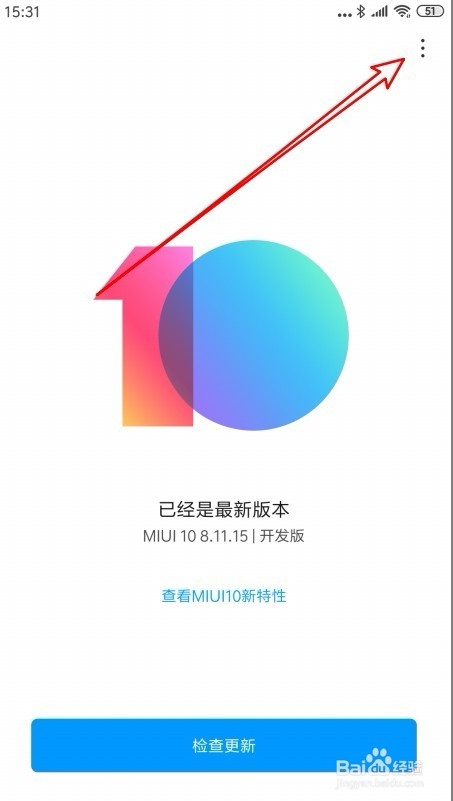
5、在弹出的下拉菜单中,我们点击“系统更新设置”的菜单项。

6、然后在打开的系统更新设置页面中找到“自动下载”的设置项。

7、点击该设置项后面的开关,把其设置为打开的状态即可。

时间:2024-10-14 19:53:17
1、在小米9手机主界面,找到手机的“设置”图标。

2、然后在弹出的小米9手机设置页面中点击“我的设备”菜单项。

3、接着在打开的我的设备页面中,点击“Miui版本”的菜单项。

4、然后在打开的关于手机页面中,点击右上角的“更多”按钮。
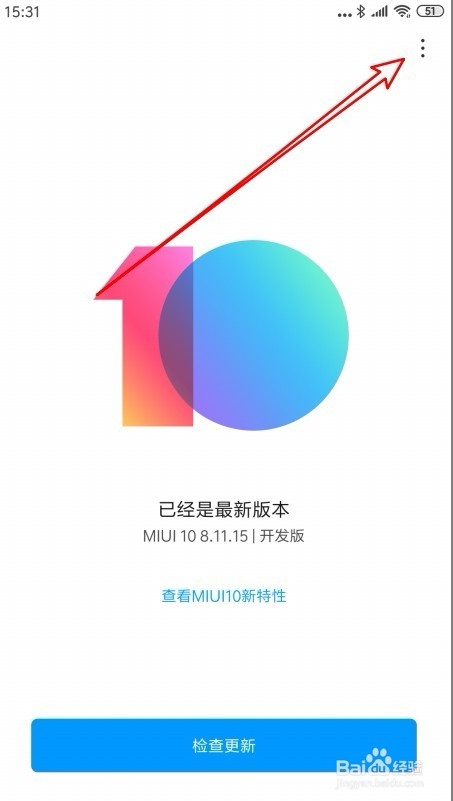
5、在弹出的下拉菜单中,我们点击“系统更新设置”的菜单项。

6、然后在打开的系统更新设置页面中找到“自动下载”的设置项。

7、点击该设置项后面的开关,把其设置为打开的状态即可。

